あなたはリストのID番号を入力したら、それに対応する項目が自動で表示されたら楽なのに、と思ったことはありませんか?
エクセルでHLOOKUP関数を使うと、リストから欲しい情報をピックアップできます。
今回は「エクセルでID番号を入力したら、対応項目を自動表示させるHLOOKUPを使う方法」を紹介します。
エクセルでID番号を入力したら、対応項目を自動表示させるHLOOKUPを使う方法
エクセルでID番号を入力したら、対応項目を自動表示させるHLOOKUPを使う方法です。
HLOOKUP関数は、Excelの機能の1つで、水平方向に整列されたテーブルから、指定された条件に一致する値を検索して、対応する値を取得するために使用されます。
・・・ちょっとよくわからないですよね。
まず、「水平方向に整列されたテーブル」です。
このように横方向に、ID、名前、年齢、住所・・・というように1つのデータが並んでいる表です。
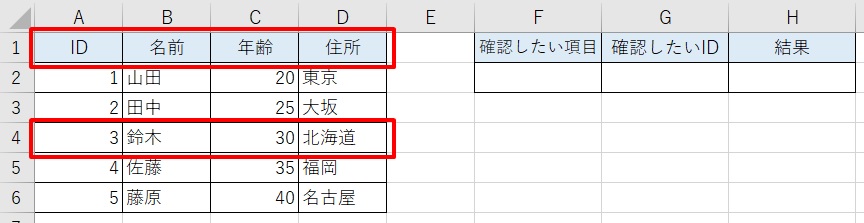
次に、「指定された条件に一致する値を検索」です。
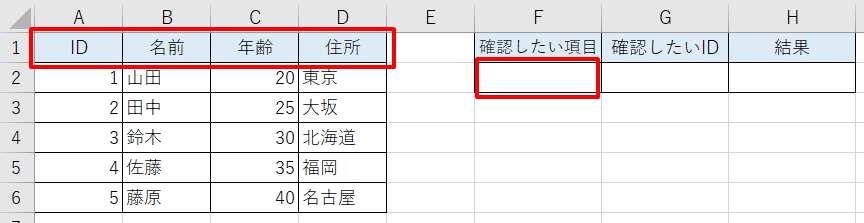
指定された条件を、ID、名前、年齢、住所のどれかを指定します。
そして、IDを指定します。
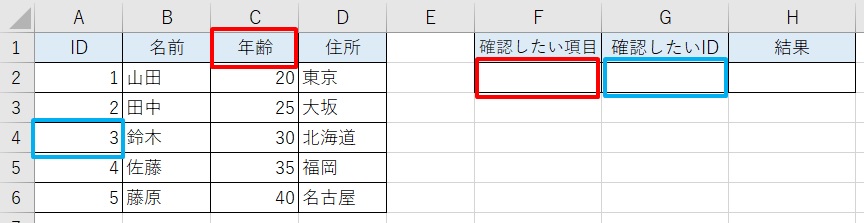
そして、クロスするところが、検索結果です。
これが「対応する値を取得」です。

この場合だと、「ID」が「3」の「年齢」を表示(取得)できました。
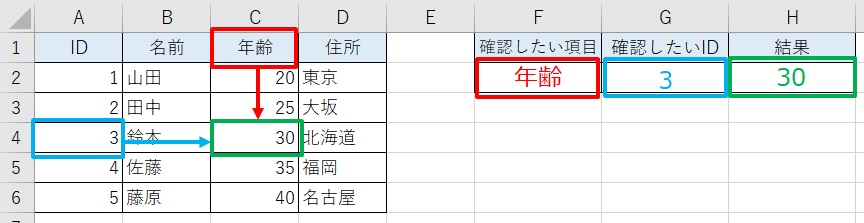
これがHLOOKUPです。
こういう表の探し方、よくやりますよね?
今回は下のようなリストで、H2セルに指定したID番号の年齢を表示させていきます。
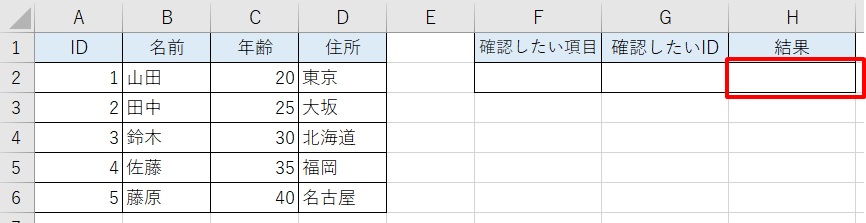
1.H2セルに「=HLOOKUP(F2,A1:D6,G2+1,FALSE)」を入力
先程の表の「H2セル」を選択し、数式「=HLOOKUP(F2,A1:D6,G2+1,FALSE)」を入力します。
数式の意味は、
②F2セルに入力した項目を、③A1~D6の範囲で検索し、
⑤完全一致するセルの、④G2セルに入れたID番号の列にある値を、
①H2セルに表示する、という意味です。
①~⑤は下の画像に対応しています。
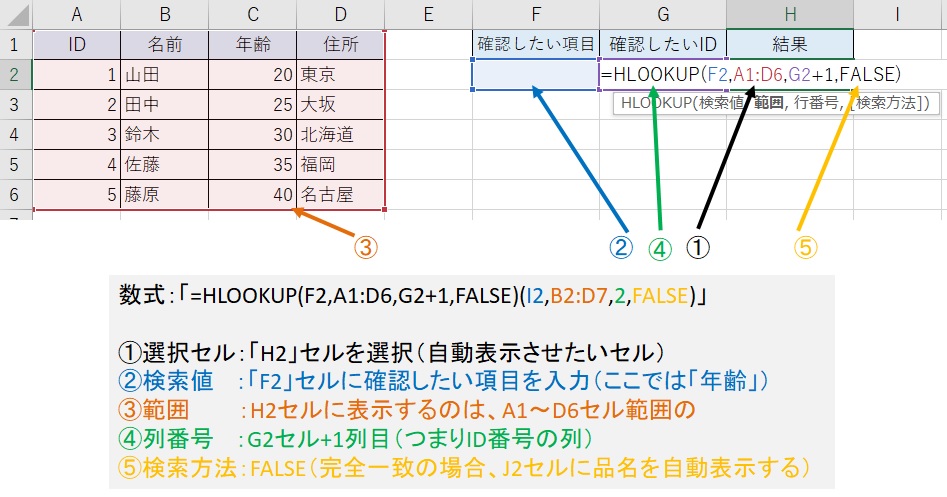
2.F2セルに「年齢」、G2セルに「4」を入れると、ID「4」の佐藤さんの年齢「35」が表示された
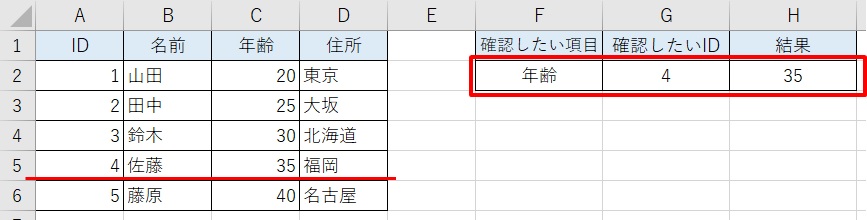
3.「住所」を表示させたい場合、F2セルに「住所」を入れると、結果の欄に住所が表示されます
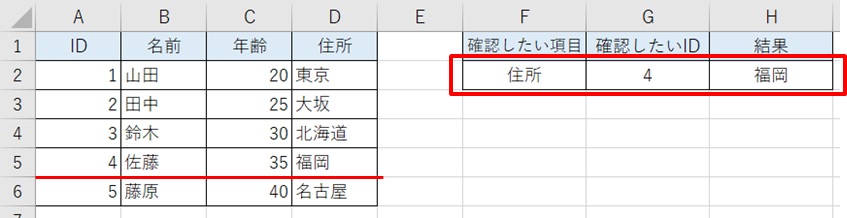
これなら大きなリストでも目視で探さずに、欲しい情報が検索表示できますね!
まとめ
エクセルでID番号を入力したら、対応項目を自動表示させるHLOOKUPを使う方法です。
1.自動表示させたいセルに、数式「=HLOOKUP(検索値,範囲,列番号,検索条件)」を入力する。
これでリストと、にらめっこする時間を減らせますね!
ちなみに、HLOOKUP関数は横(行)で検索値を探す関数です。
VLOOKUP関数は縦(列)で検索値を探す関数です。
検索する方向が、横か縦かが違うだけで、使い方はVLOOKUP関数とほとんど同じです。
VLOOKUPの方が、よく登場するので先に覚えると、HLOOKUPも使いやすいと思います。
→VLOOKUPの使い方は、下のリンク先で紹介しています。



コメント